wps表格怎样设置自动保存
发布时间:2017-02-21 16:42
相关话题
wps表格是处理数据的强大工具,为了避免在使用wps表格中出现突发意外而使重要的数据丢失,我们可以对其设置自动保存,下面就让小编告诉你wps表格怎样设置自动保存 的方法。
wps表格设置自动保存的方法:
打开WPS表格这款软件,进入WPS表格的操作界面,如图所示:

在这个操作界面的上面找到WPS表格的后面的三角箭头,点击后进入其子级菜单,在子级菜单里找到工具选项命令,如图所示:

点击工具选项后面的下拉箭头进入其下拉菜单,在下拉菜单里找到选项命令,如图所示:
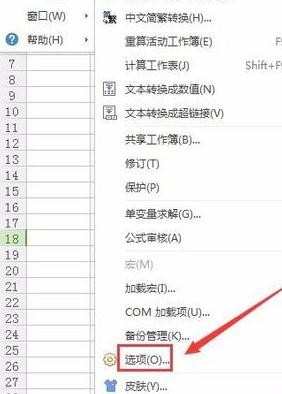
点击选项命令后,弹出选项设置对话框,如图所示:
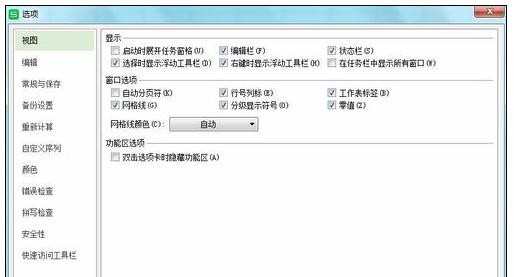
在选项设置对话框里找到备份与设置选项,如图所示:
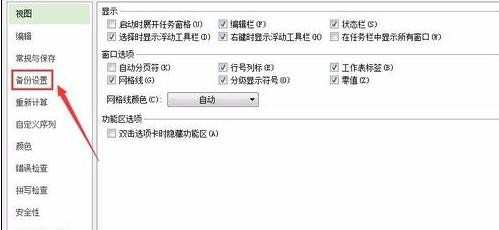
点击备份与设置选项,进入备份与设置选项的操作界面,如图所示:
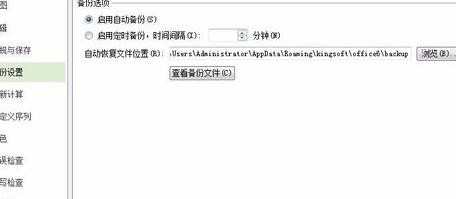
在这个界面里勾选启动定时备份,时间间隔前的单选按钮,在设置我们需要保存的时间,以后再出现意外,我们就可以打开最近保存的文件了,如图所示:
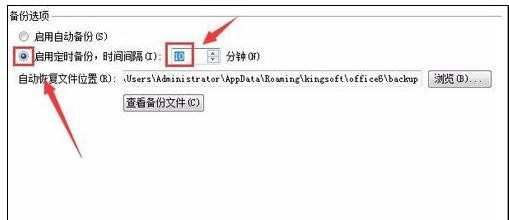

wps表格怎样设置自动保存的评论条评论